HTML文書を作成するには、ワープロ、テキストエディタ、メモ帳などを使用します。
Internet Explorer でHTMLのソースを見るとメモ帳で表示さるので便利ですがメモ帳では
HTML文章の入力には不便です。
多少でもHTMLのタグを覚えたらタグの入力に便利で操作が難しくないツールとして
フリーウエアのHTML Maker AZUKIをお勧めします。
HTML Maker AZUKIのダウンロードと解凍
ここをクリックしてください。
タイトル【HTML Maker AZUKI v1.60】の【hmk160.lzh(998KB)】を
クリックすると【ファイルのダウンロード】ダイアログが現れる。
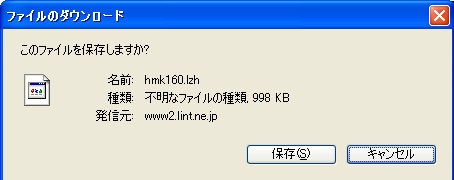 【保存】ボタンをクリックすると
【名前を付けて保存】ダイアログ
が現れるので【保存ボタン】を
クリックする。
ダウンロードの完了ダイアログが
現れたらそれを閉じる。
圧縮ファイル【hmk160.lzh】が
デスクトップにダウンロードさ
れる。
【保存】ボタンをクリックすると
【名前を付けて保存】ダイアログ
が現れるので【保存ボタン】を
クリックする。
ダウンロードの完了ダイアログが
現れたらそれを閉じる。
圧縮ファイル【hmk160.lzh】が
デスクトップにダウンロードさ
れる。
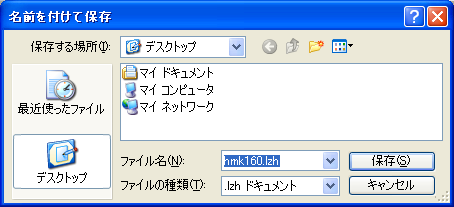 【hmk160.lzh】のアイコンを
ドラッグして圧縮解凍ソフト
【+Lhaca】のアイコン上でドロップ
ダウンする。
【hmk160.lzh】のアイコンを
ドラッグして圧縮解凍ソフト
【+Lhaca】のアイコン上でドロップ
ダウンする。
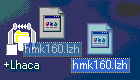
 デスクトップに解凍されたフォルダ【hmk16】が現れそのフォルダが開く。
そのフォルダ内の【setup.exe】ファイルをダブルクリックする。
【HTML Maker AZUKIのセットアップ】ダイアログが現れ[著作権][免責事項]の
同意を求められるので【同意する】ボタンをクリックする。
デスクトップに解凍されたフォルダ【hmk16】が現れそのフォルダが開く。
そのフォルダ内の【setup.exe】ファイルをダブルクリックする。
【HTML Maker AZUKIのセットアップ】ダイアログが現れ[著作権][免責事項]の
同意を求められるので【同意する】ボタンをクリックする。
 続く【フォルダ選択ダイアログ】では
そのままの設定で【次へ】ボタンを
クリックする。
続く【フォルダ選択ダイアログ】では
そのままの設定で【次へ】ボタンを
クリックする。
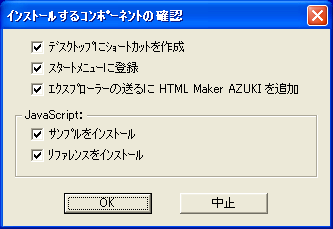 次の【インストールするコンポーネントの確認】
ダイアログもそのままの設定で【OK】クリック
次の【Readme】は【はい】クリック
次の【インストールするコンポーネントの確認】
ダイアログもそのままの設定で【OK】クリック
次の【Readme】は【はい】クリック

  次の【情報】ダイアログの【OK】をクリック
するとセットアップが終了する。
デスクトップには【HTML Maker AZUKI】の
ショートカットができる。
ダウンロードしたファイル【hmk160.lzh】
および 解凍して出来たフォルダ【hmk160】は用済みなので特に必要で無ければ削除する。
【+Lhaca】については「北野台パソコンクラブ」のホームページに載っている
【パソコン基本用語・基本操作】【9.パソコン豆知識】の
【7 ファイルとフォルダの圧縮と解凍】をご覧ください。
次の【情報】ダイアログの【OK】をクリック
するとセットアップが終了する。
デスクトップには【HTML Maker AZUKI】の
ショートカットができる。
ダウンロードしたファイル【hmk160.lzh】
および 解凍して出来たフォルダ【hmk160】は用済みなので特に必要で無ければ削除する。
【+Lhaca】については「北野台パソコンクラブ」のホームページに載っている
【パソコン基本用語・基本操作】【9.パソコン豆知識】の
【7 ファイルとフォルダの圧縮と解凍】をご覧ください。 | 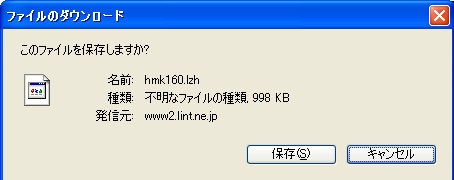 【保存】ボタンをクリックすると
【名前を付けて保存】ダイアログ
が現れるので【保存ボタン】を
クリックする。
ダウンロードの完了ダイアログが
現れたらそれを閉じる。
圧縮ファイル【hmk160.lzh】が
デスクトップにダウンロードさ
れる。
【保存】ボタンをクリックすると
【名前を付けて保存】ダイアログ
が現れるので【保存ボタン】を
クリックする。
ダウンロードの完了ダイアログが
現れたらそれを閉じる。
圧縮ファイル【hmk160.lzh】が
デスクトップにダウンロードさ
れる。
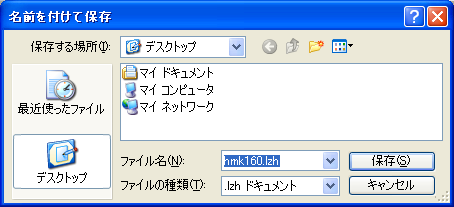 【hmk160.lzh】のアイコンを
ドラッグして圧縮解凍ソフト
【+Lhaca】のアイコン上でドロップ
ダウンする。
【hmk160.lzh】のアイコンを
ドラッグして圧縮解凍ソフト
【+Lhaca】のアイコン上でドロップ
ダウンする。
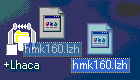
 デスクトップに解凍されたフォルダ【hmk16】が現れそのフォルダが開く。
そのフォルダ内の【setup.exe】ファイルをダブルクリックする。
【HTML Maker AZUKIのセットアップ】ダイアログが現れ[著作権][免責事項]の
同意を求められるので【同意する】ボタンをクリックする。
デスクトップに解凍されたフォルダ【hmk16】が現れそのフォルダが開く。
そのフォルダ内の【setup.exe】ファイルをダブルクリックする。
【HTML Maker AZUKIのセットアップ】ダイアログが現れ[著作権][免責事項]の
同意を求められるので【同意する】ボタンをクリックする。
 続く【フォルダ選択ダイアログ】では
そのままの設定で【次へ】ボタンを
クリックする。
続く【フォルダ選択ダイアログ】では
そのままの設定で【次へ】ボタンを
クリックする。
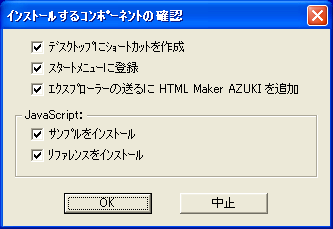 次の【インストールするコンポーネントの確認】
ダイアログもそのままの設定で【OK】クリック
次の【Readme】は【はい】クリック
次の【インストールするコンポーネントの確認】
ダイアログもそのままの設定で【OK】クリック
次の【Readme】は【はい】クリック


 次の【情報】ダイアログの【OK】をクリック
するとセットアップが終了する。
デスクトップには【HTML Maker AZUKI】の
ショートカットができる。
ダウンロードしたファイル【hmk160.lzh】
および 解凍して出来たフォルダ【hmk160】は用済みなので特に必要で無ければ削除する。
【+Lhaca】については「北野台パソコンクラブ」のホームページに載っている
【パソコン基本用語・基本操作】
次の【情報】ダイアログの【OK】をクリック
するとセットアップが終了する。
デスクトップには【HTML Maker AZUKI】の
ショートカットができる。
ダウンロードしたファイル【hmk160.lzh】
および 解凍して出来たフォルダ【hmk160】は用済みなので特に必要で無ければ削除する。
【+Lhaca】については「北野台パソコンクラブ」のホームページに載っている
【パソコン基本用語・基本操作】